如何用u盘装系统win10,怎么用u盘启动装系统win10
发布时间:2023-04-20 11:59:14
当电脑出现问题时,比如遇到系统崩溃或感染病毒,我们通常需要通过重装系统来解决。那么大家是怎么重装的呢?或许你还不知道,使用u盘启动盘进行系统重装是一种常见的方法。这方法不仅方便快捷,而且简单的操作也很适合小白使用。如果你正在遇到这类问题,那么接下来的怎么用u盘启动装系统win10教程可要仔细阅读了哦!
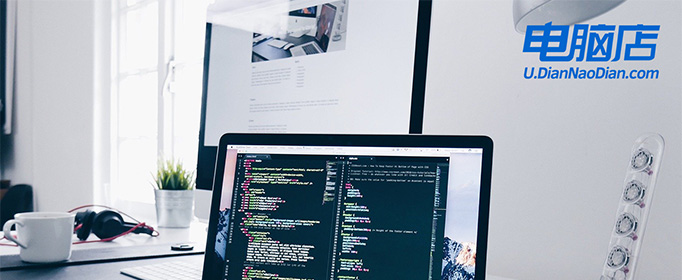
如何用u盘装系统win10
一、制作u盘启动盘
1、进入电脑店的官网下载u盘启动盘制作工具,切换到【下载中心】,点击【立即下载】。
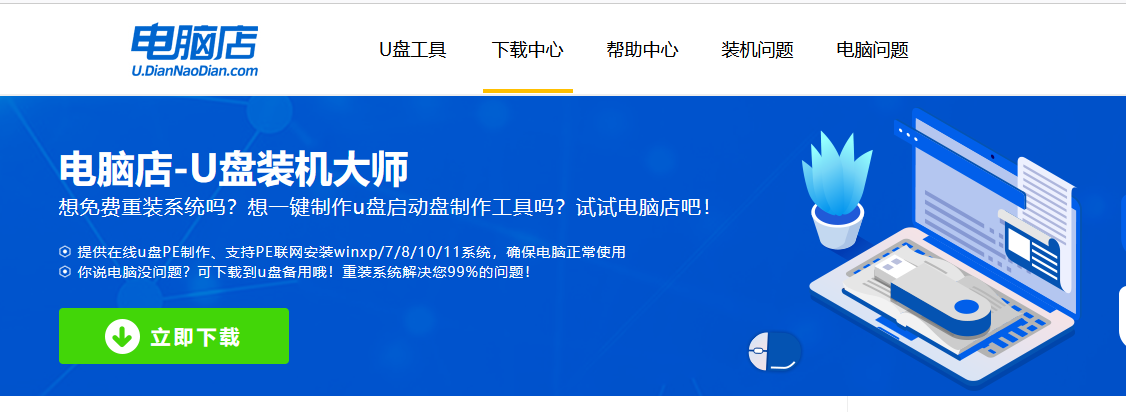
2、下载之后解压,插入一个8G以上的u盘,双击打开电脑店的程序。
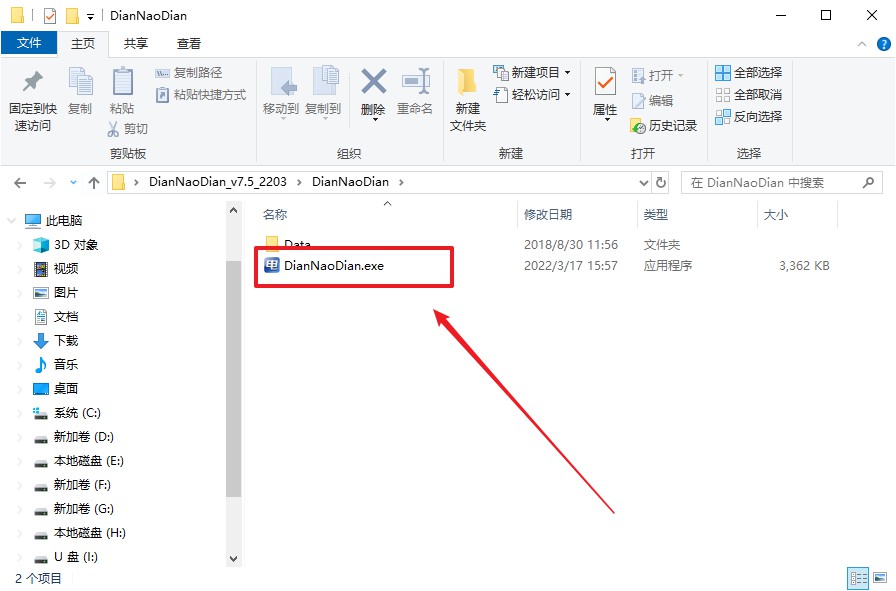
3、工具会自动识别u盘,默认【启动模式】和【分区格式】,点击【全新制作】。
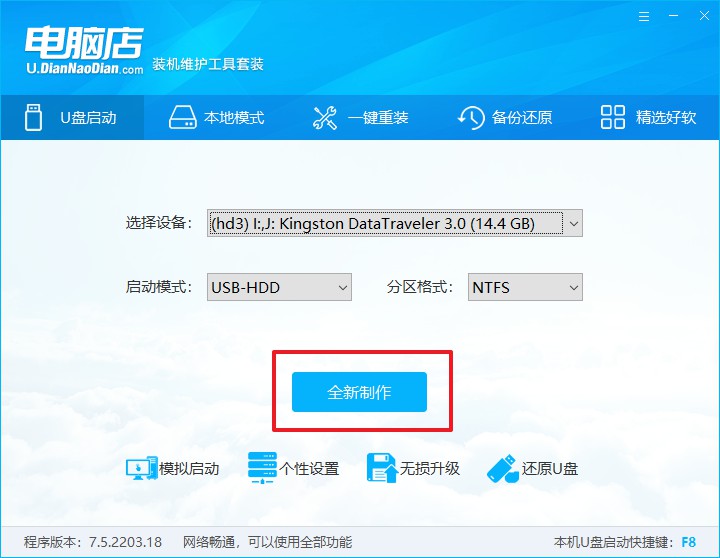
4、弹出格式化提示,点击【确定】开始制作,等待完成即可。
二、设置u盘启动
1、在电脑店官网首页,查询u盘启动快捷键,当然你也可以自行百度查询。
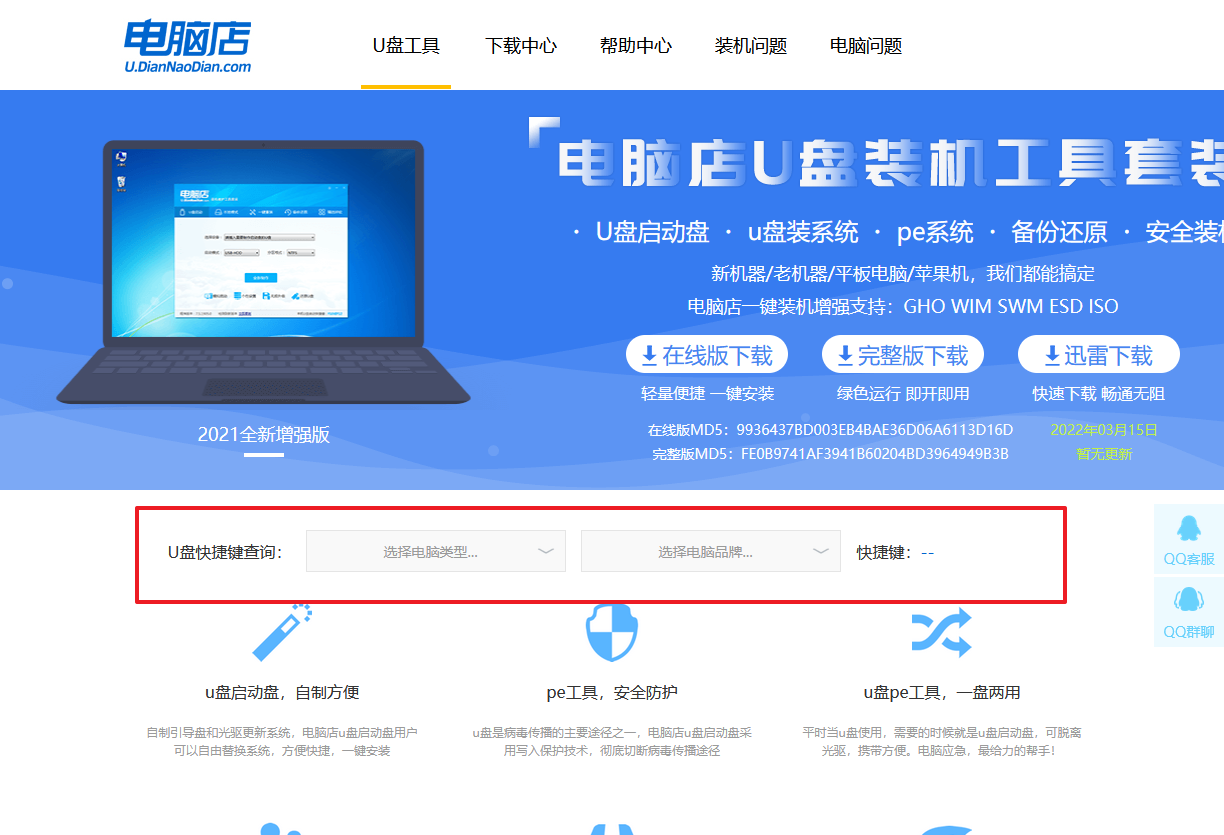
2、插入u盘后重启,等待屏幕出现画面,按下快捷键进入优先启动项设置界面。
3、在窗口中,移动光标选择u盘启动为第一启动项,之后按F10键保存并且重启电脑即可。
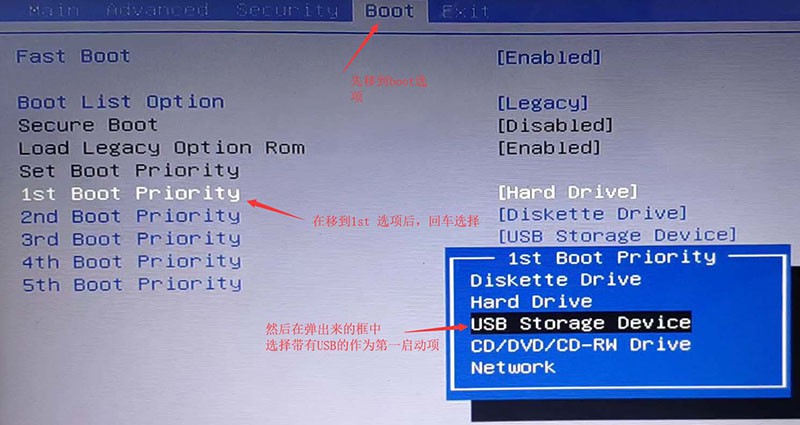
4、接着电脑会自动重启,进入到电脑店winpe主菜单,选择第一个选项回车即可。
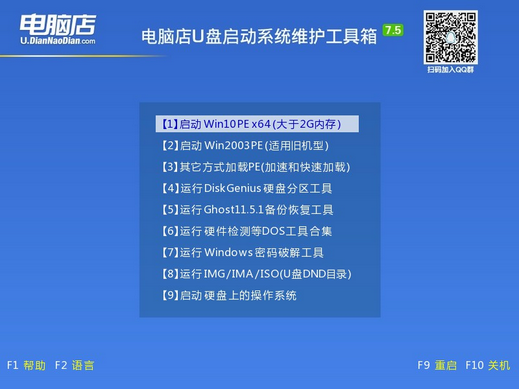
三、u盘装系统
1、设置u盘启动后即可进入电脑店winpe,打开【电脑店一键装机】,如下图所示:
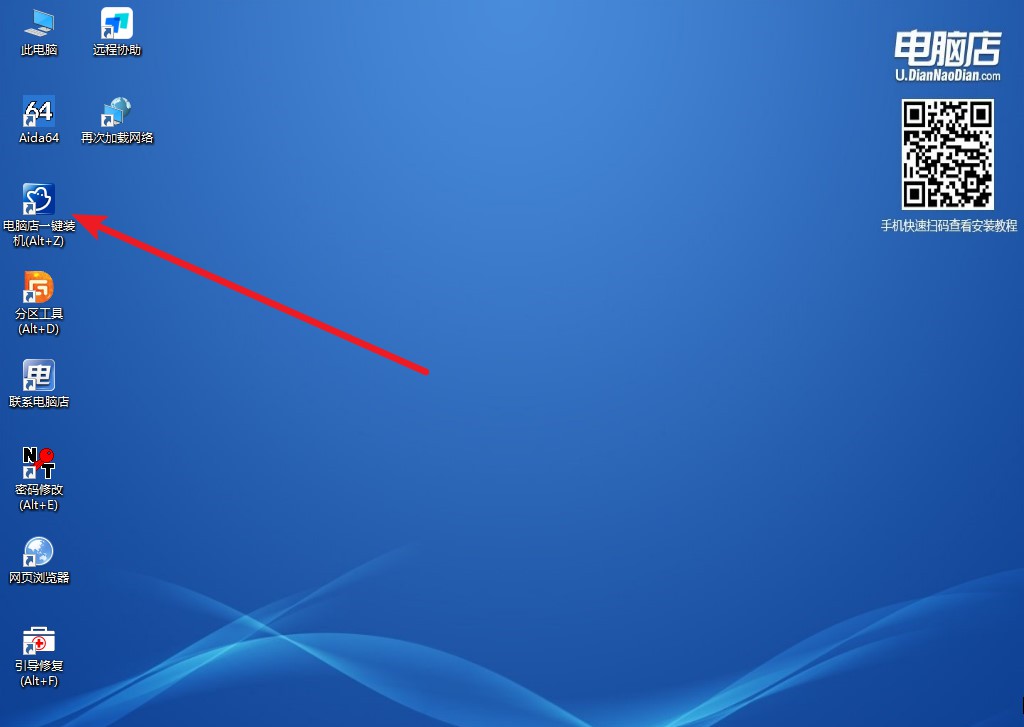
2、在界面中,根据下图所示的提示,选择操作方式、镜像文件以及系统盘符,点击【执行】。
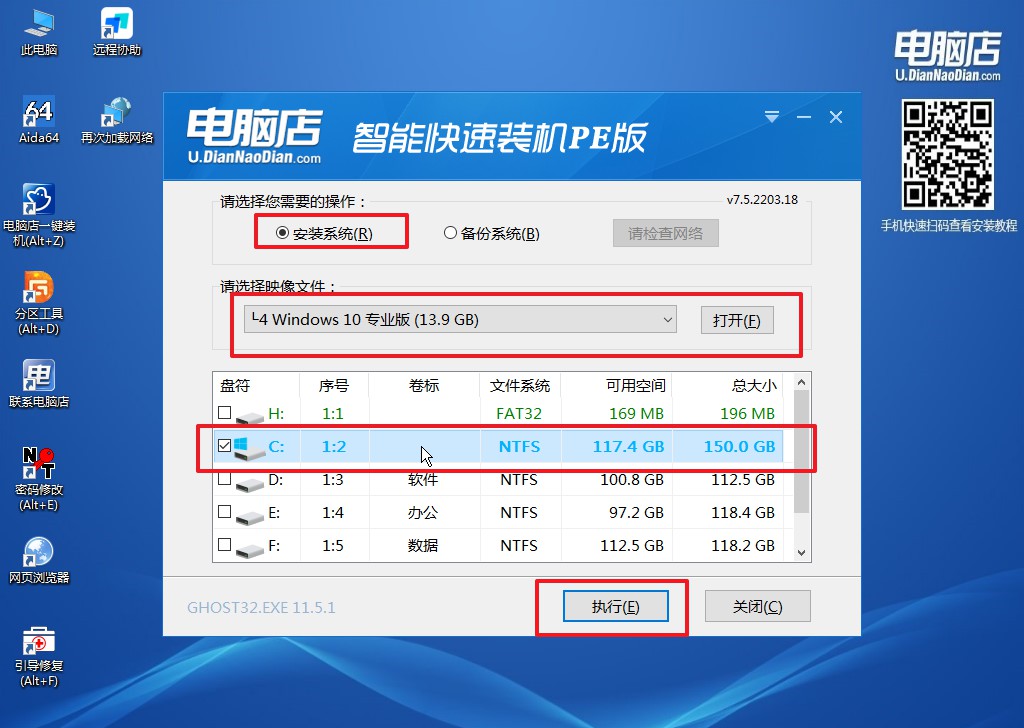
3、在还原操作中,可默认选项,点击【是】,接下来会自动安装系统。
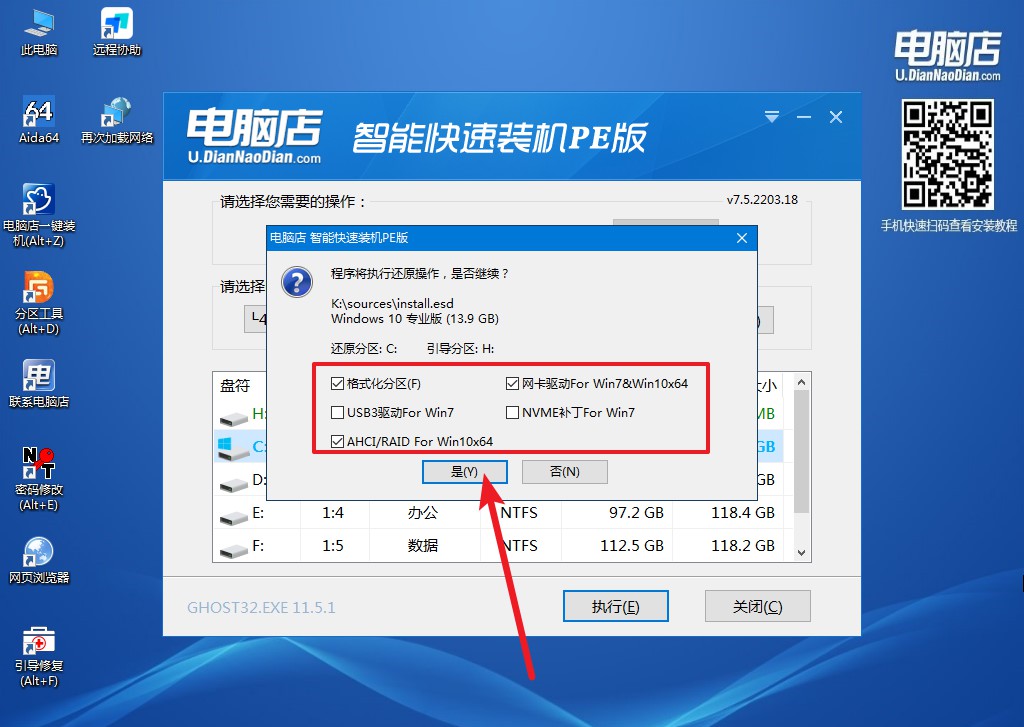
4、安装完成后即可进入win10系统!
如何用u盘装系统win10就分享到这里了。在这篇教程中,小编向大家介绍了如何使用u盘轻松重装Windows 10系统,使得即使你没有太多的技术支持,也能够自己解决电脑问题。当然,如果你遇到了更复杂的问题,最好还是请教专业的技术支持人员。如果你寻求无助,不妨进入电脑店官网咨询咱们技术客服哦!

